 Tutoriel système
Tutoriel système
 Série Windows
Série Windows
 Comment j'utilise des notes Windows Sticky pour gérer mes taches quotidiennes
Comment j'utilise des notes Windows Sticky pour gérer mes taches quotidiennes
Comment j'utilise des notes Windows Sticky pour gérer mes taches quotidiennes
Mar 11, 2025 am 03:07 AMBoostez votre productivité avec Windows Sticky Notes: un guide complet
Une gestion efficace des taches est cruciale pour maximiser la productivité. Bien que les applications de gestion des taches dédiées soient idéales pour des projets complexes, pour les taches quotidiennes, Windows Sticky Notes offre une solution étonnamment puissante et simple. Ce guide explore ses principales fonctionnalités pour vous aider à rationaliser votre flux de travail. Pour utiliser pleinement ces fonctionnalités, assurez-vous d'exécuter la dernière version de Windows.
Notes rapides et captures d'écran
Oubliez de compter uniquement sur la mémoire! Des notes collantes excellent à capturer des informations importantes, que vous recherchiez ou lors d'une réunion virtuelle. Trois fonctionnalités hors concours rendent cela possible:
Tout d'abord, les notes d'épingle pour rester au-dessus des autres fenêtres pour une prise de notes rapide pratique. Cliquez simplement sur l'ic?ne de la broche dans la barre supérieure de la note. (Auparavant, PowerToys 'toujours en mode supérieur était nécessaire.)

Deuxièmement, Sticky Notes relie automatiquement les notes vers la page Web actuellement ouverte. Ce lien cliquable en haut de la note permet un accès instantané à votre matériel source.
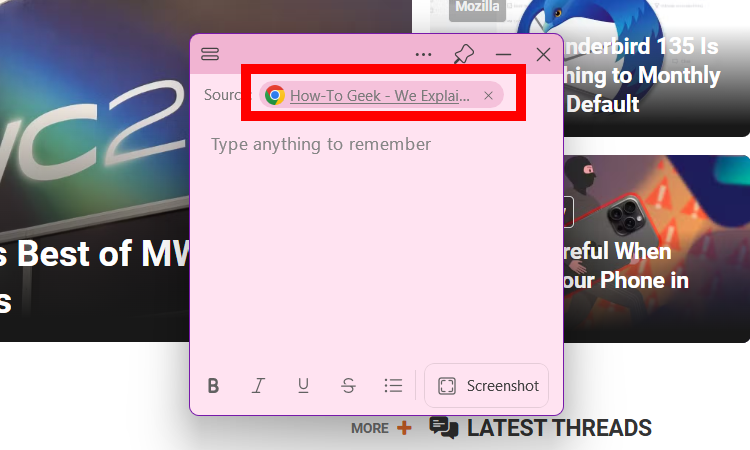
Ce lien automatique peut être désactivé dans les paramètres (ic?ne à trois points> Paramètres> N'oubliez pas la source> décochez "Capturez la source") si nécessaire.
Troisièmement, la fonction de capture d'écran intégrée vous permet de capturer rapidement des images directement dans vos notes, éliminant le besoin d'étapes supplémentaires. Cliquez sur le bouton "Capture d'écran" dans le menu inférieur.
Création de listes de taches
Les notes collantes gère facilement les listes de taches simples. Utilisez la touche ou les numéros Dash (-) pour les listes numérotées, ou l'ic?ne de la liste des balles pour les listes à puces. Hitting Entrée après que chaque élément l'a ajouté à la liste.

épinglez votre liste de taches pour le garder visible et utilisez la fonction "Strikethrough" pour marquer les éléments terminés.
Gestion et organisation des taches
Bien que les notes collantes manquent de fonctionnalités de priorisation avancées comme Asana ou Trello, vous pouvez gérer efficacement les taches à l'aide du codage couleur. Attribuez des couleurs (par exemple, vert pour une priorité faible, rouge pour urgent) via l'ic?ne à trois points.

Des notes récemment créées ou modifiées apparaissent automatiquement en haut, en gardant vos taches actuelles facilement accessibles. Supprimez les taches terminées à l'aide de l'ic?ne à trois points.
Rappels persistants
Pour les taches importantes, utilisez des notes collantes comme rappel visuel. Créez une note (par exemple, "faire x avant 16 h"), épinglez-le et placez-le en bonne place. Tout en manquant d'alertes sonores, sa visibilité constante sert de rappel puissant. Pour les rappels chronométrés, envisagez d'utiliser le planificateur de taches ou Microsoft pour le faire.
Notes collantes et OneNote Mobile
Sticky Notes s'intègre parfaitement à OneNote Mobile, permettant l'accès et la gestion de vos notes en déplacement. Trouvez vos notes sur la page d'accueil OneNote et utilisez l'option Filtre (ic?ne à trois points> Filtre et tri> Notes collantes) pour les localiser facilement si vous avez de nombreux ordinateurs portables.


Conclusion
La simplicité et les fonctionnalités des notes Sticky en font un ajout précieux à votre flux de travail quotidien. Sa prise de notes rapide, ses capacités de liste de taches et sa synchronisation croisée vous permettent de gérer efficacement les taches et de faire plus chaque jour.
Ce qui précède est le contenu détaillé de. pour plus d'informations, suivez d'autres articles connexes sur le site Web de PHP en chinois!

Outils d'IA chauds

Undress AI Tool
Images de déshabillage gratuites

Undresser.AI Undress
Application basée sur l'IA pour créer des photos de nu réalistes

AI Clothes Remover
Outil d'IA en ligne pour supprimer les vêtements des photos.

Clothoff.io
Dissolvant de vêtements AI

Video Face Swap
échangez les visages dans n'importe quelle vidéo sans effort grace à notre outil d'échange de visage AI entièrement gratuit?!

Article chaud

Outils chauds

Bloc-notes++7.3.1
éditeur de code facile à utiliser et gratuit

SublimeText3 version chinoise
Version chinoise, très simple à utiliser

Envoyer Studio 13.0.1
Puissant environnement de développement intégré PHP

Dreamweaver CS6
Outils de développement Web visuel

SublimeText3 version Mac
Logiciel d'édition de code au niveau de Dieu (SublimeText3)

Sujets chauds
 Comment supprimer le mot de passe de la connexion Windows 11
Jun 27, 2025 am 01:38 AM
Comment supprimer le mot de passe de la connexion Windows 11
Jun 27, 2025 am 01:38 AM
Si vous souhaitez annuler la connexion du mot de passe pour Windows 11, il existe trois méthodes à choisir: 1. Modifiez les paramètres de connexion automatique, décochez "pour utiliser cet ordinateur, les utilisateurs doivent saisir leur nom d'utilisateur et leur mot de passe", puis redémarrer la connexion automatique après la saisie du mot de passe; 2. Passez à une méthode de connexion sans mot de passe, telle que la broche, l'empreinte digitale ou la reconnaissance du visage, configurez-la dans "Paramètres> Compte> Options de connexion" pour améliorer la commodité et la sécurité; 3. Supprimez directement le mot de passe du compte, mais il existe des risques de sécurité et peut entra?ner la limite de certaines fonctions. Il est recommandé de choisir une solution appropriée basée sur les besoins réels.
 Je suis devenu un utilisateur de Power Windows du jour au lendemain avec cette nouvelle application open source de Microsoft
Jun 20, 2025 am 06:07 AM
Je suis devenu un utilisateur de Power Windows du jour au lendemain avec cette nouvelle application open source de Microsoft
Jun 20, 2025 am 06:07 AM
Comme de nombreux utilisateurs de Windows, je suis toujours à la recherche de moyens de renforcer ma productivité. La palette de commandement est rapidement devenue un outil essentiel pour moi. Cet utilitaire puissant a complètement changé la fa?on dont j'interagie avec Windows, ce qui me donne un accès instantané
 Comment désinstaller les programmes dans Windows 11?
Jun 30, 2025 am 12:41 AM
Comment désinstaller les programmes dans Windows 11?
Jun 30, 2025 am 12:41 AM
Il existe trois fa?ons principales de désinstaller des programmes sur Windows 11: 1. Désinstaller via "Paramètres", ouvrir les "Paramètres"> "Applications"> "Applications installées", sélectionner le programme et cliquer sur "Désinstaller", qui convient à la plupart des utilisateurs; 2. Utilisez le panneau de configuration, recherchez et entrez "Panneau de configuration"> "Programmes et fonctions", cliquez avec le bouton droit sur le programme et sélectionnez "Désinstaller", qui convient aux utilisateurs habitués aux interfaces traditionnelles; 3. Utilisez des outils tiers tels que RevUnInStaller pour nettoyer plus en détail, mais faites attention aux risques de source de téléchargement et de fonctionnement, et les novices peuvent donner la priorité à l'utilisation des propres méthodes du système.
 Comment exécuter une application en tant qu'administrateur dans Windows?
Jul 01, 2025 am 01:05 AM
Comment exécuter une application en tant qu'administrateur dans Windows?
Jul 01, 2025 am 01:05 AM
Pour exécuter des programmes en tant qu'administrateur, vous pouvez utiliser les propres fonctions de Windows: 1. Cliquez avec le bouton droit sur le menu pour sélectionner "Exécuter comme administrateur", qui convient aux scénarios de randonnée de privilège temporaire; 2. Créez un raccourci et vérifiez "Exécuter en tant qu'administrateur" pour obtenir le démarrage automatique de la randonnée du privilège; 3. Utilisez le planificateur de taches pour configurer des taches automatisées, adaptées à l'exécution de programmes qui nécessitent des autorisations sur une base planifiée ou en arrière-plan, faites attention à la définition de détails tels que les modifications du chemin et les vérifications d'autorisation.
 Windows 10 KB5061087 Correction du menu Démarrer Crash, Liens de téléchargement direct
Jun 26, 2025 pm 04:22 PM
Windows 10 KB5061087 Correction du menu Démarrer Crash, Liens de téléchargement direct
Jun 26, 2025 pm 04:22 PM
Windows 10 KB5061087 se déroule désormais en tant que mise à jour d'aper?u en option pour ceux de la version 22h2 avec des correctifs de menu de démarrage.
 Windows 11 ramène une autre fonctionnalité Windows 10
Jun 18, 2025 am 01:27 AM
Windows 11 ramène une autre fonctionnalité Windows 10
Jun 18, 2025 am 01:27 AM
Ce n'est peut-être pas en haut de la liste des fonctionnalités que les gens souhaitent retourner de Windows 10, mais cela offre toujours une certaine utilité. Si vous souhaitez afficher les minutes et les secondes actuelles sans allumer cet affichage dans l'horloge principale de la barre des taches (où elle
 Microsoft: le problème DHCP frappe KB5060526, KB5060531 de Windows Server
Jun 26, 2025 pm 04:32 PM
Microsoft: le problème DHCP frappe KB5060526, KB5060531 de Windows Server
Jun 26, 2025 pm 04:32 PM
Microsoft a confirmé que le service du serveur DHCP pourrait arrêter de répondre ou refuser de se connecter après la mise à jour de juin 2025 pour Windows Server.
 Construire votre premier PC de jeu en 2025: ce dont vous avez réellement besoin
Jun 24, 2025 am 12:52 AM
Construire votre premier PC de jeu en 2025: ce dont vous avez réellement besoin
Jun 24, 2025 am 12:52 AM
Dans le passé, j'ai toujours considéré la gamme i5 comme anémique en ce qui concerne le jeu. Cependant, en 2025, un processeur de milieu de gamme est plus que suffisant pour commencer votre voyage de jeu. De nombreux jeux n'utilisent toujours pas entièrement les performances multi-core aussi bien qu'elles le pouvaient, donc





